時間:2017-11-06 來源:互聯網 瀏覽量:
有用戶升級到Win10係統後發現不好用怎麼辦?Win10係統可以退回以前的係統嗎?怎麼讓Win10係統降級到以前的係統呢?下麵請看具體操作方法。
注意:如果要降級,C盤目錄下必須要有windows.old文件,這個文件是升級Win10時備份的舊係統,如果沒有這個文件,那麼就無法直接降級。下麵以Win8為例。
操作方法:
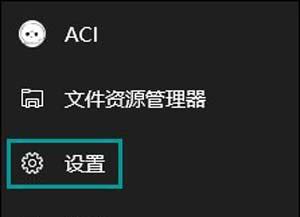
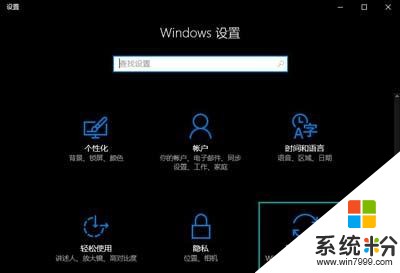
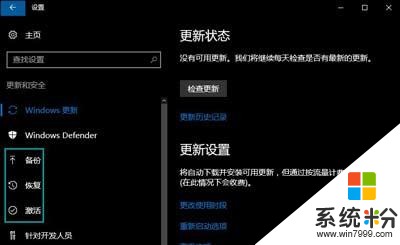
3、在這個窗口選擇恢複選項,點擊開始按鈕。
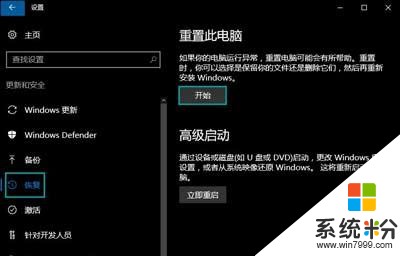
4、這時電腦就會準備退回Win8 。

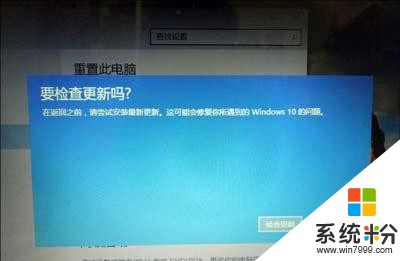
6、然後彈出下一個界麵提示你在Win10所安裝的應用與程序會消失點擊下一步。

7、會彈出這個窗口,如果你的筆記本設置了密碼,你必須記住,否則會打不開電腦。

8、點擊回退到Win8.1即可。

9、電腦進入重啟模式,靜靜等待就好,這段時間可能很長也可能很短,這要取決於你的電腦所裝的軟件的多少。

10、你看到鎖屏界麵時,表示電腦已經回到了Win8.1,打開鎖屏你就會回到了Win8.1。
